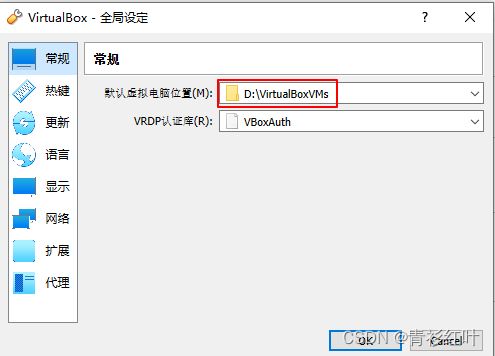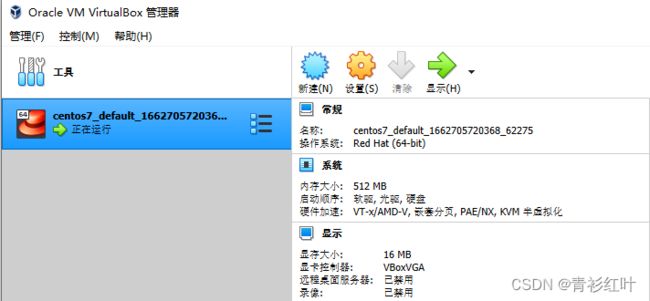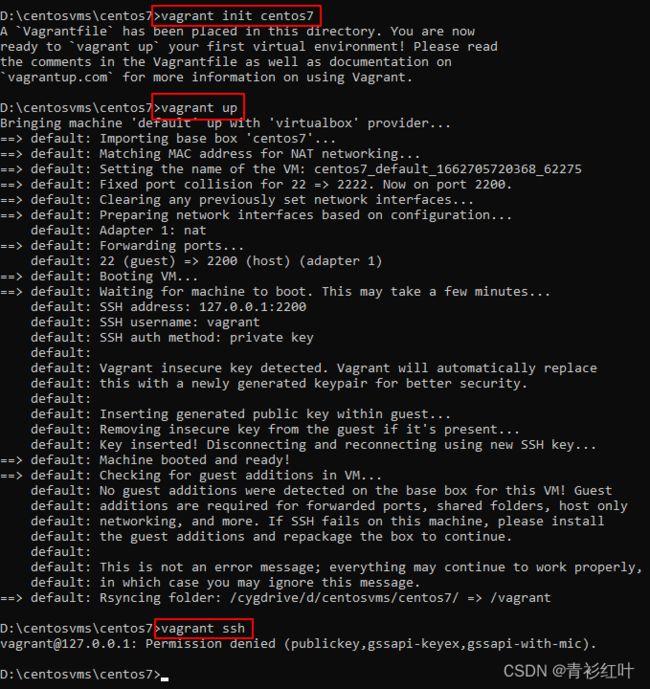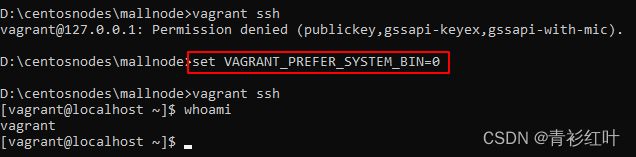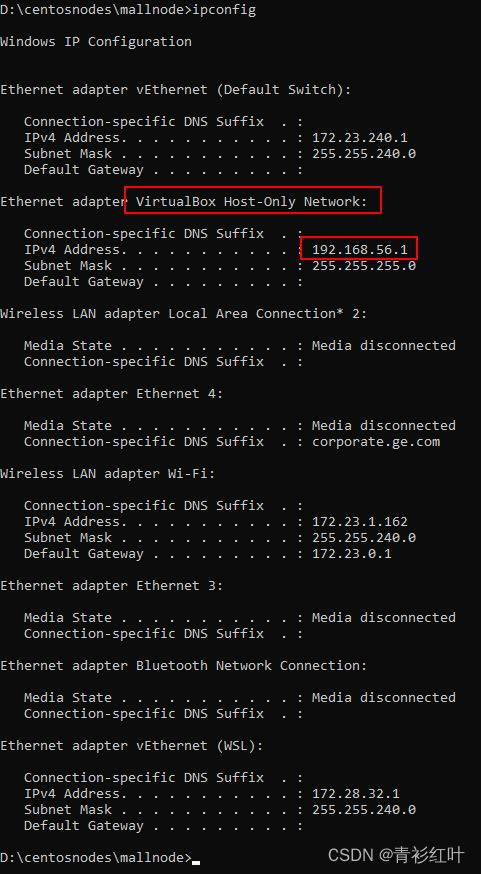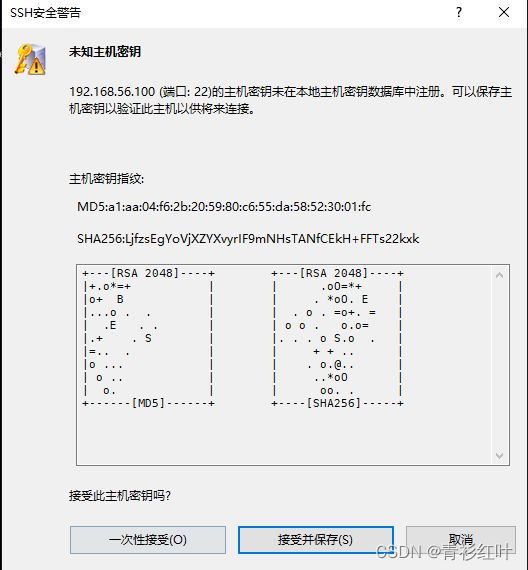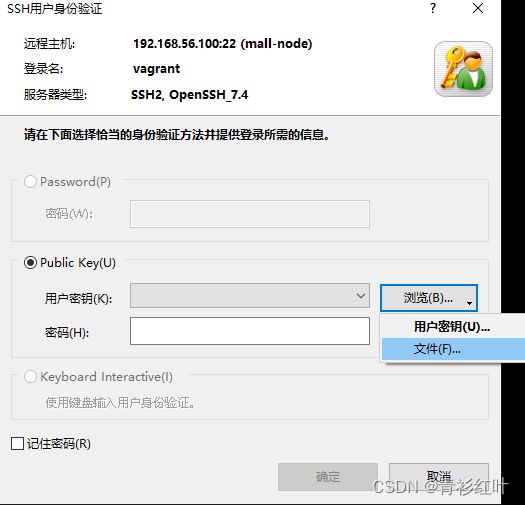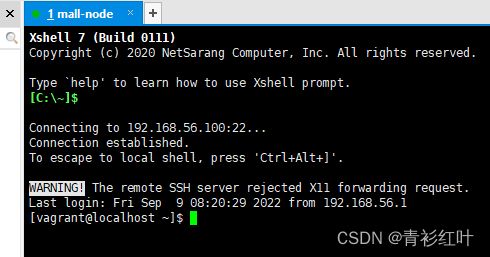win10使用vagrant构建虚拟机
一、软件下载安装
1、virtualbox官网下载地址:
Downloads – Oracle VM VirtualBox
VirtualBox 6.1.38 platform packages
VirtualBox 6.1.38 Oracle VM VirtualBox Extension Pack
2、vagrant官网下载地址:
Downloads | Vagrant by HashiCorp
Vagrant 2.3.0
3、Xshell免费版下载安装
家庭/学校免费 - NetSarang Website
二、安装完成后重启电脑,启动virtualbox设置
三、新建文件夹初始化虚拟机
在D盘新建文件夹:D:\centosvms\centos7
进入到文件夹后输入cmd打开命令行窗口
1、查看已安装的box列表
vagrant box list2、安装centos7国内镜像box
vagrant box add centos7 https://mirrors.ustc.edu.cn/centos-cloud/centos/7/vagrant/x86_64/images/CentOS-7.box3、初始化虚拟机
vagrant init centos74、启动虚拟机
vagrant up5、virtualbox查看虚拟机已经正常运行
6、ssh连接虚拟机
vagrant ssh7、ssh连接拒绝放开权限
set VAGRANT_PREFER_SYSTEM_BIN=08、查看虚拟机IP地址
9、修改配置指定虚拟机ip地址
首先查看Windows给virtualbox分配的网段
其次修改Vagrantfile配置文件指定虚拟机ip地址:
ip前三段需要与Windows分配的Ipv4网段保持一致,即统一为192.168.56,因此这里我们指定虚拟机ip地址为:192.168.56.100
关闭虚拟机后重新打开,ssh连接虚拟机后查看ip地址是否生效了
vagrant halt10、Xshell连接虚拟机
四、虚拟机安装docker
切换用户
sudo -i清理 docker
sudo yum remove docker \
docker-client \
docker-client-latest \
docker-common \
docker-latest \
docker-latest-logrotate \
docker-logrotate \
docker-engine
sudo yum install -y yum-utilssudo yum-config-manager --add-repo https://download.docker.com/linux/centos/docker-ce.reposudo yum-config-manager --add-repo http://mirrors.aliyun.com/docker-ce/linux/centos/docker-ce.reposudo yum makecache fast安装docker
sudo yum install -y docker-ce docker-ce-cli containerd.iosudo systemctl start dockersudo systemctl enable dockersudo docker version五、docker安装mysql5.7
docker pull mysql:5.7docker imagesmkdir -p /mydata/mysql/log /mydata/mysql/data /mydata/mysql/conf
docker run -p 3306:3306 --name mysql -v /mydata/mysql/log:/var/log/mysql -v /mydata/mysql/data:/var/lib/mysql -v /mydata/mysql/conf:/etc/mysql -e MYSQL_ROOT_PASSWORD=root -d mysql:5.7yum -y install vimvim /mydata/mysql/conf/my.cnf按 i 键进入编辑模式,把下面内容贴进去后,按 :wq 退出并保存
[client]
default-character-set=utf8
[mysql]
default-character-set=utf8
[mysqld]
init_connect="SET collation_connection = utf8_unicode_ci"
init_connect="SET NAMES utf8"
character-set-server=utf8
collation-server=utf8_unicode_ci
skip-character-set-client-handshake
skip-name-resolvedocker ps -a
docker restart 镜像id
docker logs 镜像id
docker update --restart=always mysql